Netgear Nighthawk X6 EX7700 Handleiding
Netgear
Wifi-repeater
Nighthawk X6 EX7700
Bekijk gratis de handleiding van Netgear Nighthawk X6 EX7700 (2 pagina’s), behorend tot de categorie Wifi-repeater. Deze gids werd als nuttig beoordeeld door 77 mensen en kreeg gemiddeld 4.3 sterren uit 39 reviews. Heb je een vraag over Netgear Nighthawk X6 EX7700 of wil je andere gebruikers van dit product iets vragen? Stel een vraag
Pagina 1/2

Beknopte handleiding
AC2200 Tri-Band WiFi Range Extender
Model EX7700
X6
Aanmelden bij de extender om toegang te krijgen tot de
instellingen
Na de installatie kunt u zich bij de extender aanmelden als u de instellingen van de
extender wilt weergeven of wijzigen.
¾Aanmelden b de extender:
1. Open een webbrowser op een computer of mobiel apparaat dat is verbonden
met uw uitbreidingsnetwerk.
2. Meld u aan bij de extender:
• Als u de functie One WiFi Name (Eén WiFi-naam) niet hebt ingeschakeld,
kopieer dan www.mywiext.net naar het adresveld van de browser.
• Als u de functie One WiFi Name (Eén WiFi-naam) hebt ingeschakeld, voer
dan een van de volgende URL's in:
- http://mywifiext.local of http://mywifiextWindows-computer.
- http://mywifiext.localMac-computers en iOS-apparaten.
-Android-apparaten. http://<IP-adres van extender> (bijvoorbeeld
http://192.168.1.3)
Om het IP-adres van uw extender te vinden, doet u het volgende:
a. Meld u aan bij uw router.
b. Ga via de webinterface van uw router naar de pagina die een
overzicht geeft van alle apparaten die verbonden zijn met uw router.
c. Zoek uw extender in de lijst en noteer het IP-adres van uw extender.
d. Voer het IP-adres van uw extender in het adresveld van uw
webbrowser in.
Er wordt een aanmeldingspagina weergegeven.
3. Voer uw admin gebruikersnaam en wachtwoord in en klik op de knop LOG IN
(Aanmelden).
De pagina Status wordt weergegeven.
Raadpleeg de gebruikershandleiding voor meer informatie over de lampjes.
Lampje voor
routerverbinding
Dit lampje geeft de WiFi-verbinding aan tussen de extender en
de router.
• Brandt wit. Beste verbinding.
• Brandt oranje. Goede verbinding.
• Brandt rood. Slechte verbinding.
• Uit. Geen verbinding.
Lampje voor client-
verbinding
• Brandt wit. De extender is verbonden met een WiFi-
compatibele computer of mobiel apparaat.
• Uit. De extender is niet verbonden met een WiFi-
compatibele computer of mobiel apparaat.
WPS-lampje
• Knippert wit. Er wordt een WPS-verbinding tot stand
gebracht.
• Brandt wit. Op het uitbreidingsnetwerk is WiFi-beveiliging
(WPA of WPA2) geactiveerd.
• Uit. Op het uitbreidingsnetwerk is geen WiFi-beveiliging
geactiveerd.
Ethernet-lampje
• Brandt wit. Een Ethernet-apparaat wordt aangesloten op
een Ethernet-poort.
• Uit. Er zijn geen Ethernet-apparaten aangesloten op een
Ethernet-poort.
Netvoedingslampje
Het netvoedingslampje bevindt zich aan de achterkant van de
extender.
• Brandt groen. De extender is ingeschakeld.
• Brandt oranje. De extender start op.
• Knippert oranje. De standaardinstellingen van de extender
worden hersteld.
• Knippert groen. De rmware is beschadigd.
• Uit. De extender is uitgeschakeld.
Omschrijving van de lampjes
Bedankt voor het aanschaffen van dit NETGEAR-product. U kunt naar
www.netgear.com/support gaan om uw product te registreren, ondersteuning aan te
vragen, toegang te krijgen tot de nieuwste downloads en gebruikershandleidingen,
en om lid te worden van onze community. We raden aan dat u uitsluitend
gebruikmaakt van ofciële NETGEAR-ondersteuningsbronnen.
De actuele EU-conformiteitsverklaring vindt u op http://kb.netgear.com/11621.
Voor informatie over de naleving van wettelijke voorschriften gaat u naar
http://www.netgear.com/about/regulatory/.
Neem het document over de naleving van wettelijke voorschriften door voordat u de
netvoeding aansluit.
Ondersteuning
Een router met geavanceerde MAC-instellingen voor uw
extender congureren
Als u een WiFi MAC-filter, WiFi-toegangscontrole of een toegangscontrolelijst
(ACL) op uw router hebt ingeschakeld wanneer een WiFi-apparaat via de extender
verbinding maakt met uw router, wordt het MAC-adres van het WiFi-apparaat op de
router vertaald naar een ander MAC-adres.
Als het MAC-filter van uw router, WiFi-toegangscontrole of de ACL is ingeschakeld,
maakt het WiFi-apparaat verbinding met uw extender maar krijgt het geen IP-adres
van uw extender en kan het geen verbinding maken met internet.
Als u ervoor wilt zorgen dat het WiFi-apparaat een IP-adres van de extender krijgt en
verbinding met internet kan maken, moet u het vertaalde MAC-adres doorgeven aan
de router.
¾Een vertaald MAC-adres aan uw router toevoegen en een IP-adres voor uw
extender reserveren:
1. Meld u aan op uw router en schakel het MAC-filter, de WiFi-toegangscontrole of
de ACL uit.
Meer informatie over het uitschakelen van het MAC-filter, de WiFi-toegangscontrole
of de ACL van uw router vindt u in de documentatie van uw router.
2. Schakel de extender in en verbind alle WiFi-apparaten met de extender.
3. Controleer of het lampje voor de routerverbinding blijft branden.
4. Meld u aan bij de extender:
a. Open een webbrowser op een computer of mobiel apparaat dat is
verbonden met uw uitbreidingsnetwerk.
b. Meld u aan bij de extender:
• Als u de functie One WiFi Name (Eén WiFi-naam) niet hebt ingeschakeld,
kopieer dan www.mywiext.net naar het adresveld van de browser.
• Als u de functie One WiFi Name (Eén WiFi-naam) hebt ingeschakeld, voer
dan een van de volgende URL's in:
- http://mywifiext.local of http://mywifiextWindows-computer.
- http://mywifiext.localMac-computers en iOS-apparaten.
-Android-apparaten. http://<IP-adres van extender> (bijvoorbeeld
http://192.168.1.3)
Er wordt een aanmeldingspagina weergegeven.
c. Voer uw admin gebruikersnaam en wachtwoord in en klik op de knop LOG IN
(Aanmelden).
De pagina Status wordt weergegeven.
5. Selecteer (Instellingen) Settings > Connected Devices (Aangesloten apparaten).
Op de pagina met aangesloten apparaten worden de MAC-adressen en
virtuele MAC-adressen weergegeven van computers en WiFi-apparaten die zijn
verbonden met het uitbreidingsnetwerk.
6. Voeg op de router alle virtuele MAC-adressen van de extender en alle virtuele
MAC-adressen van de apparaten die zijn aangesloten op de extender aan de
MAC-ltertabel van uw router toe.
Opmerking: Als u een specifiek IP-adres voor de extender wilt reserveren, moet
u het eerste virtuele MAC-adres opgeven dat voor het 2,4GHz- of 5GHz-netwerk
van de extender in de IP-reserveringstabel van uw router wordt weergegeven.
(Het eerste virtuele MAC-adres dat voor de 2,4GHz- en 5GHz-netwerken van uw
extender wordt weergegeven is hetzelfde.)
7. Schakel het MAC-filter, de WiFi-toegangscontrole of de ACL van de router in.

Aan de slag
Als u het bereik van uw WiFi-netwerk wilt uitbreiden, moet u de extender met uw
bestaande WiFi-netwerk verbinden.
U kunt dit op twee manieren doen:
• Maak verbinding met WPS. Met Wi-Fi Protected Setup (WPS) kunt u verbinding maken
met een beveiligd WiFi-netwerk zonder de naam en het wachtwoord van het netwerk
te hoeven invoeren. Raadpleeg Verbinding maken met WPS voor meer informatie.
Opmerking: WPS biedt geen ondersteuning voor WEP-netwerkbeveiliging of een
verborgen WiFi-netwerk. Als het WiFi-netwerk van uw router gebruikmaakt van WEP-
beveiliging of van een verborgen WiFi-netwerk, volgt u de instructies in Verbinding
maken met de NETGEAR-installatieassistent.
• Verbinding maken met de NETGEAR-installatieassistent. Om de NETGEAR-
installatieassistent te kunnen gebruiken, dient u een browser op uw computer
of mobiele apparaat te starten. Raadpleeg Verbinding maken met de NETGEAR-
installatieassistent voor meer informatie.
Opmerking: Als de WiFi-beveiligingsinstelling van uw router is ingesteld op WPA2
Enterprise, kan de extender geen verbinding maken met uw router. U moet de WiFi-
beveiligingsinstelling van uw router wijzigen.
Verbinding maken met WPS
a. Plaats uw WiFi-compatibele computer of mobiele apparaat op de plek waar slecht
WiFi-bereik is.
b. Verbind uw WiFi-compatibele computer of mobiele apparaat met het
uitbreidingsnetwerk.
Het wordt aanbevolen dat u verbinding maakt met het 5GHz-uitbreidingsnetwerk.
Uw extender gebruikt dezelfde WiFi-netwerkinstellingen als uw router voor de
2,4GHz- en 5GHz-uitbreidingsnetwerken.
Als uw extender bijvoorbeeld verbinding maakt met de 5GHz WiFi-band van de
router, gebruikt de extender de 5GHz WiFi-instellingen van uw router voor beide
netwerken:
• 2,4GHz WiFi-netwerknaam van router. MyWiFiExample
• 5GHz WiFi-netwerknaam van router. MyWiFiExample-5G
• Uitgebreide 2,4GHz WiFi-netwerknaam. MyWiFiExample-5G
• Uitgebreide 5GHz WiFi-netwerknaam. MyWiFiExample-5G
Als uw extender verbinding maakt met de 2,4GHz WiFi-band van de router, gebruikt
de extender de 2,4GHz WiFi-instellingen van uw router voor beide netwerken:
• 2,4GHz WiFi-netwerknaam van router. MyWiFiExample
• 5GHz WiFi-netwerknaam van router. MyWiFiExample-5G
• Uitgebreide 2,4GHz WiFi-netwerknaam. MyWiFiExample
• Uitgebreide 5GHz WiFi-netwerknaam. MyWiFiExample
Opmerking: Aangezien uw router en uitgebreide netwerken dezelfde WiFi-
netwerknaam delen, wordt er slechts één WiFi-netwerknaam uitgezonden.
1. Plaats de extender en schakel de netvoeding in.
2. Verbind de extender met uw router via WPS.
3. Kies een locatie en controleer de signaalsterkte.
4. Sluit uw apparaten aan.
a. Plaats de extender dicht bij de router.
b. Sluit de netvoedingsadapter op de extender aan en steek de netvoedingsadapter
vervolgens in een stopcontact.
c. Wacht tot het netvoedingslampje groen brandt.
Druk op de als het netvoedingslampje niet brandt.aan-uitknop
Wel doen Niet doen
a. Verplaats de extender naar een nieuwe locatie, ongeveer halverwege tussen de
router en de ruimte die een slecht WiFi-signaal geeft voor de router.
De locatie die u kiest moet zich binnen het bereik van het bestaande WiFi-
routernetwerk bevinden. Zie de vorige afbeelding voor een voorbeeld.
Controleer het routerverbindingslampje opnieuw.
a. Druk op de -knop op de extender. WPS
Het WPS-lampje knippert wit.
b. Druk binnen twee minuten op de knop op de router. WPS
Wanneer de extender verbinding heeft gemaakt met de router, gaat het
routerverbindingslampje branden.
Als het routerverbindingslampje wit gaat branden, is de verbinding tussen
de router en extender goed. Als het routerverbindingslampje oranje of rood gaat
branden, zet u de extender dichter bij de router en probeert u het opnieuw.
Opmerking: Als uw router de 5GHz-band ondersteunt, probeert de extender de
eerste keer dat u op de -knop drukt, verbinding te maken met de 5GHz-band WPS
van de router. Als de extender de eerste keer geen verbinding kon maken met de
5GHz-band van de router, herhaalt u het WPS-proces.
NETGEAR INTL LTD
Building 3, University Technology Centre
Curraheen Road, Cork, Ierland
© NETGEAR, Inc., NETGEAR en het NETGEAR-
logo zn handelsmerken van NETGEAR, Inc. Alle
overige handelsmerken worden alleen gebruikt voor
referentiedoeleinden.
Juni 2018
Verbinding maken met de NETGEAR-installatieassistent
1. Plaats de extender en schakel de netvoeding in.
2. Verbind uw apparaat met de extender.
a. Sluit uw computer met WiFi of mobiele apparaat aan op de extender met behulp
van een bekabelde Ethernet- of WiFi-verbinding:
• WiFi. Open WiFi-verbindingsbeheer op een WiFi-compatibele computer of
mobiel apparaat, en zoek en maak verbinding met het uitbreidingsnetwerk
met de naam NETGEAR_EXT.
Wanneer uw WiFi-compatibele computer of mobiele apparaat is aangesloten
op de extender, licht het clientverbindingslampje wit op.
• Ethernet. Gebruik een Ethernet-kabel om de Ethernet-poort van de extender
te kunnen aansluiten op een Ethernet-poort van uw computer.
Wanneer uw computer is aangesloten op de extender, licht het Ethernet-
lampje wit op.
3. Verbind de extender met uw router via een webbrowser.
4. Kies een locatie en controleer de signaalsterkte.
a. Start een webbrowser en ga naar www.mywiext.net.
De NETGEAR-installatieassistent wordt weergegeven.
b. Volg de aanwijzingen om de extender te verbinden met het bestaande WiFi-
netwerk.
a. Verplaats de extender naar een nieuwe locatie, ongeveer halverwege tussen de
router en de ruimte die een slecht WiFi-signaal geeft voor de router.
De locatie die u kiest moet zich binnen het bereik van het bestaande WiFi-
routernetwerk bevinden. Zie de vorige afbeelding voor een voorbeeld.
Het routerverbindingslampje helpt u een locatie uit te kiezen waar de
verbinding tussen de extender en de router optimaal is. Raadpleeg Omschrijving
van de lampjes voor meer informatie.
b. Als u geen verbinding of een slechte verbinding hebt, plaatst u de extender
dichter bij de router en probeert u het opnieuw tot het lampje van de verbinding
wit brandt.
Wel doen Niet doen
a. Plaats de extender dicht bij de router.
b. Sluit de netvoedingsadapter op de extender aan en steek de netvoedingsadapter
vervolgens in een stopcontact.
c. Wacht tot het netvoedingslampje groen brandt.
Druk op de als het netvoedingslampje niet brandt.aan-uitknop
Product specificaties
| Merk: | Netgear |
| Categorie: | Wifi-repeater |
| Model: | Nighthawk X6 EX7700 |
Heb je hulp nodig?
Als je hulp nodig hebt met Netgear Nighthawk X6 EX7700 stel dan hieronder een vraag en andere gebruikers zullen je antwoorden
Handleiding Wifi-repeater Netgear
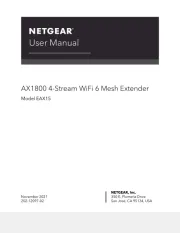
24 December 2024

22 Augustus 2024

12 Juni 2023

11 Juni 2023

16 Mei 2023

9 April 2023

8 April 2023

4 April 2023

19 Maart 2023

18 Maart 2023
Handleiding Wifi-repeater
- Atto
- Maxxter
- Sabrent
- Essentiel B
- Deltaco
- Fluke
- Amped Wireless
- Marmitek
- Mikrotik
- ATen
- Axing
- Tycon Systems
- Elektrobock
- Seco-Larm
- Atlona
Nieuwste handleidingen voor Wifi-repeater
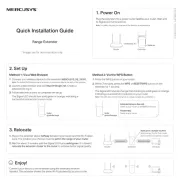
28 Juli 2025
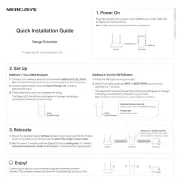
7 Juli 2025
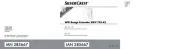
5 Juli 2025
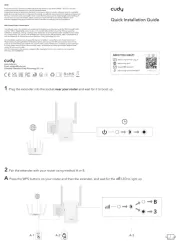
6 Juni 2025
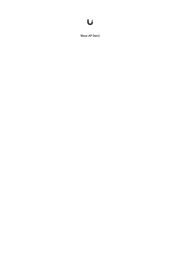
15 Mei 2025
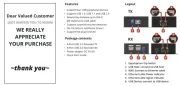
12 Mei 2025

23 April 2025

29 Maart 2025

29 Maart 2025

24 Maart 2025